Cómo almacenar tus emails corporativos en la nube con Gmail
Área: Transformación Digital
Disponer de un alojamiento propio para nuestro dominio tiene un coste. Y si utilizamos el espacio de hosting como almacén de correo, terminaremos por saturarlo, necesitaremos contratar más espacio y eso conllevará gasto. Pero por otro lado, queremos tener nuestro histórico de correos en la nube para consultarlo cuando y donde sea. Por suerte, existe una forma muy práctica de optimizar nuestra estructura de almacenamiento de correos, aprovechando las opciones que nos ofrece Gmail. En este artículo veremos cómo hacerlo
El problema de espacio con el correo electrónico
Cada vez que alguien nos escribe, el mensaje llega a nuestro buzón de correo electrónico en el servidor. Y tenemos varias formas estándar de acceder a ese mensaje
- Entrando por un webmail con el navegador: así lo que hacemos es visualizar el mensaje en el servidor, pero sin quitarlo de ahí. Los mensajes se irán almacenando y ocupando cada vez más espacio de mi plan de hosting.
- Usando un programa de correo electrónico en el móvil o desde el ordenador:
- En el móvil siempre se configuran en IMAP, que quiere decir que al igual que el webmail, se accede al servidor para ver los mensajes del servidor pero no se quitan de ahí.
- En el ordenador, podemos configurarlo en IMAP (que funcionaría igual que los métodos ya descritos) o en POP3, en cuyo caso sí que nos estamos descargando los mensajes del servidor (aunque con la posibilidad dejar una copia en dicho servidor durante un tiempo determinado).
Como vemos, sólo en POP3 vamos a ir descargando espacio del servidor para no saturar nuestro hosting y evitar sobrecoste innecesario. Así, una primera solución fácil que aplica a muchas empresas y que no tiene complicación alguna, es configurar nuestro programa de correo (Outlook, Thunderbird,…) para que vaya descargando mensajes del servidor en POP3. Es lo que hacen muchas organizaciones.
Sin embargo, cada vez hay más empresas y usuarios que desean que sus mensajes sigan estando durante mucho tiempo almacenados y disponibles online. Por ejemplo, empresas cuyos comerciales necesitan ver mensajes antiguos mientras están de viaje y no tienen su ordenador de la oficina disponible, o empresas en las cuales varias personas comparten la atención de una misma cuenta de correo. O simplemente, porque estamos tan acostumbrados a usar ya el móvil para consultar correos, que no me sirve una solución IMAP como la que tengo en el teléfono si el correo que quiero consultar ya no está en el servidor, porque no podré verlo
Para esos casos, sería pefecta una solución que permita almacenar correo online sin que ello suponga aumentar costes. Y es ahí donde puede entrar GMAIL.
La solución utilizando Gmail
Gmail es el sistema de correo de Google, que nos ofrece cuentas tipo nombre@gmail.com, pero también nos permite configurar otras de nuestro propio dominio junto a la cuenta de gmail. Haciéndolo, conseguiremos convertir a Gmail en nuestro “almacén gratuito de correo”, y dispondremos gratis de nada menos que 15 Gigabytes, que incluso podríamos ampliar más con unos costes más que moderados
- Hasta 100 Gigabytes, por un coste de 20 €/año
- Hasta 1 Terabyte, por un coste de 100 €/año
El sistema, a grandes rasgos y para empezar por lo conceptual, funciona así:
- Creamos una cuenta Gmail
- Asociamos una cuenta de nuestro dominio a la cuenta Gmail (o varias, cada cuenta Gmail admite hasta 5 cuentas adicionales enlazadas)
- A partir de ese momento, si lo configuramos bien (más adelante os damos instrucciones), cada vez que la cuenta de nuestro dominio reciba un correo, Gmail descargará una copia de ese correo, copia que ya quedará disponible en Gmail incluso si borramos el correo original en nuestro hosting, porque Gmail se descarga físicamente una copia de cada correo.
- De tal forma, nosotros podemos usar a diario nuestro programa de correo habitual, y configurado para que vaya borrando mensajes de más de 1 mes de antigüedad (por ejemplo). De ese modo no saturamos el espacio del servidor, y al mismo tiempo sabemos que si necesitamos consultar alguno antiguo, Gmail conservará un histórico que puede ser de varios años con la versión de 15 Gb, y prácticamente «eterno» en las de pago. Si nuestro caso era que no usábamos un programa de correo sino siempre el webmail, a partir de ahora lo que haremos será usar directamente la página de Gmail, y pediremos a nuestro proveedor que nos configure una regla para vaciar periódicamente el buzón de nuestro dominio: de ese modo tendremos siempre todo en Gmail, y no saturaremos nuestro hosting.
De ese modo, disponemos de un almacen de correo en la nube siempre accesible, a coste cero y sin saturar nuestro hosting! La solución es sencillamente “redonda”.
Más ventajas del uso de Gmail como almacén de correo:
- Utilizando la prestación de configurar hasta 5 cuentas, podemos centralizar el almacen de todas ellas en un único lugar
- No sólo podemos recibir, también podemos enviar correos de las cuentas que asociemos a Gmail y usando esa identidad
- Etiqueta automáticamente cada correo recibido, por lo que podemos muy fácilmente buscar o filtrar cuáles llegaron a cada cuenta si es que asociamos varias
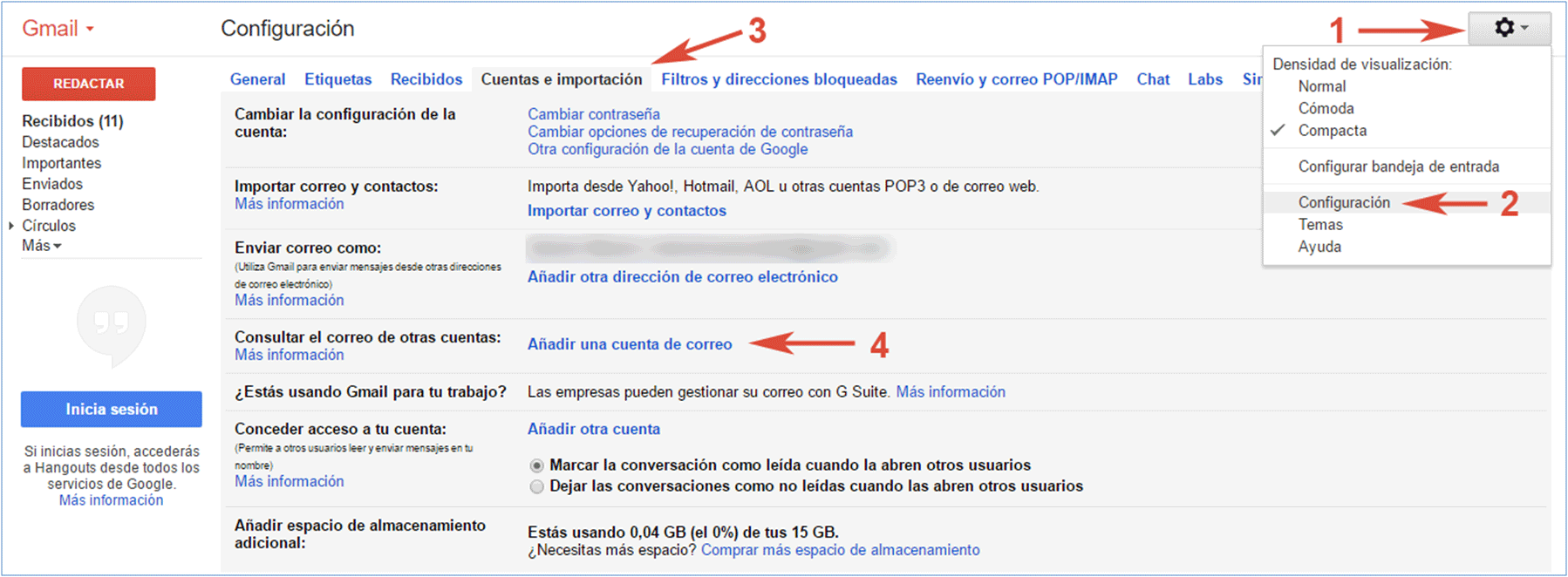

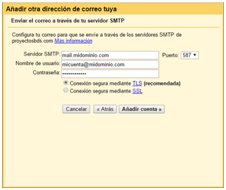
Dejar un comentario
¿Quieres unirte a la conversación?Siéntete libre de contribuir!